win10彻底关闭实时防护设置方法 win10如何关闭实时防护系统
更新时间:2021-03-17 09:29:44作者:xinxin
在win10系统中内置有实时防护功能,能够对用户在电脑中的安装的软件进行病毒的检测,同时也可以保护系统运行的安全,不过有些用户却比较信赖第三方实时防护软件,因此win10如何彻底关闭通知中心呢?这里小编就来告诉大家win10彻底关闭实时防护设置方法。
推荐下载:win10专业版iso
具体方法:
1、点击左下角的“开始”,进入到菜单栏,选择“设置”,如下图所示。
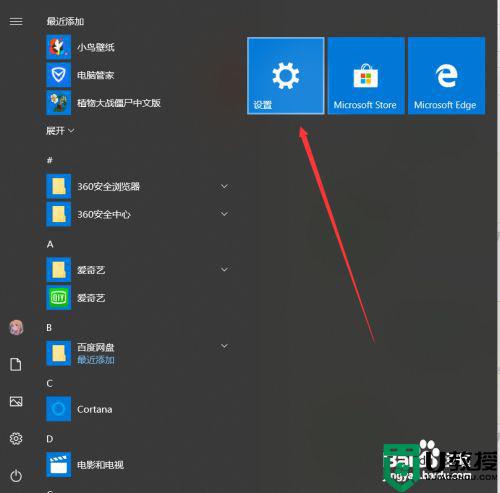
2、进入到Windows设置的界面,点击“更新和安全”按钮,如下图所示。
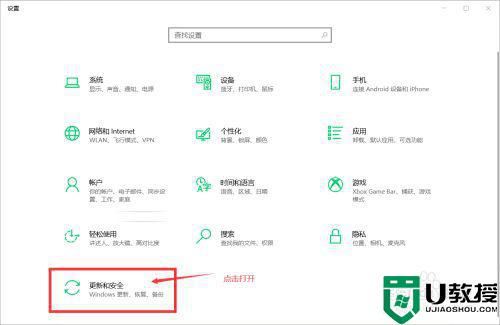
3、进入系统设置界面后,选择“Windows安全中心”,接着单击打开“病毒和威胁防护”,如下图所示。
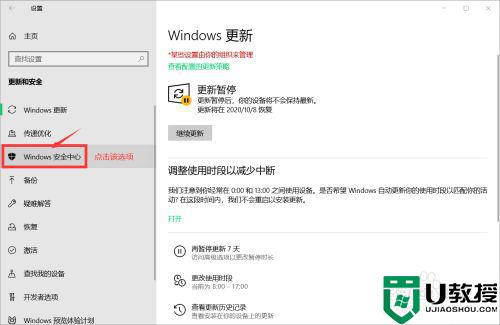
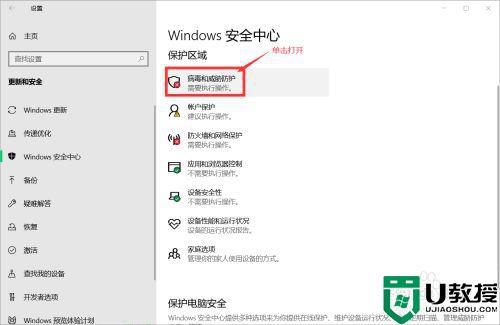
4、在病毒和威胁防护的界面里打开“管理设置”,在管理设置里把“实时防护”和“云提供的保护”的开关调为关即可完成,如下图所示。
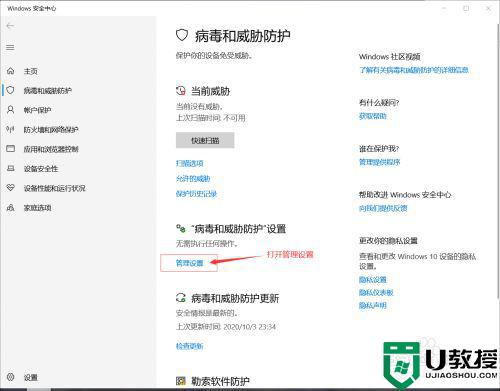
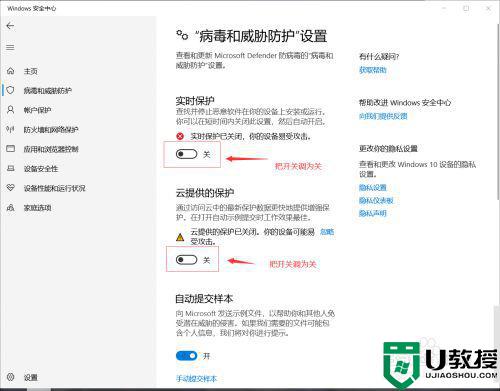
以上就是小编教大家的win10彻底关闭实时防护设置方法了,还有不清楚的用户就可以参考一下小编的步骤进行操作,希望能够对大家有所帮助。
相关教程:
win10防火墙关闭不了
win10彻底关闭实时防护设置方法 win10如何关闭实时防护系统相关教程
- w10 如果关闭实时防护 win10系统关掉实时防护的方法
- 如何关闭win10defender实时保护 win10怎么彻底关闭defender实时保护
- win10实时保护怎么永久关闭 win10永久关闭实时防护的教程
- win10defender怎么关闭实时保护 win10新版defender关闭实时保护设置方法
- win10关闭defender实时保护的方法 如何关闭win10defender实时保护
- win10实时保护永久关闭怎么设置 怎样永久关闭win10实时保护
- win10实时保护在哪里关闭 win10关闭实时保护功能的方法
- win10怎样彻底关闭安全中心实时保护 win10安全中心实时保护如何永久关闭
- 如何关闭win10病毒防护 win10病毒防护如何彻底关闭
- 怎么彻底关闭win10的病毒防护 如何永久关闭win10病毒防护
- Win11如何替换dll文件 Win11替换dll文件的方法 系统之家
- Win10系统播放器无法正常运行怎么办 系统之家
- 李斌 蔚来手机进展顺利 一年内要换手机的用户可以等等 系统之家
- 数据显示特斯拉Cybertruck电动皮卡已预订超过160万辆 系统之家
- 小米智能生态新品预热 包括小米首款高性能桌面生产力产品 系统之家
- 微软建议索尼让第一方游戏首发加入 PS Plus 订阅库 从而与 XGP 竞争 系统之家
热门推荐
win10系统教程推荐
- 1 window10投屏步骤 windows10电脑如何投屏
- 2 Win10声音调节不了为什么 Win10无法调节声音的解决方案
- 3 怎样取消win10电脑开机密码 win10取消开机密码的方法步骤
- 4 win10关闭通知弹窗设置方法 win10怎么关闭弹窗通知
- 5 重装win10系统usb失灵怎么办 win10系统重装后usb失灵修复方法
- 6 win10免驱无线网卡无法识别怎么办 win10无法识别无线网卡免驱版处理方法
- 7 修复win10系统蓝屏提示system service exception错误方法
- 8 win10未分配磁盘合并设置方法 win10怎么把两个未分配磁盘合并
- 9 如何提高cf的fps值win10 win10 cf的fps低怎么办
- 10 win10锁屏不显示时间怎么办 win10锁屏没有显示时间处理方法

